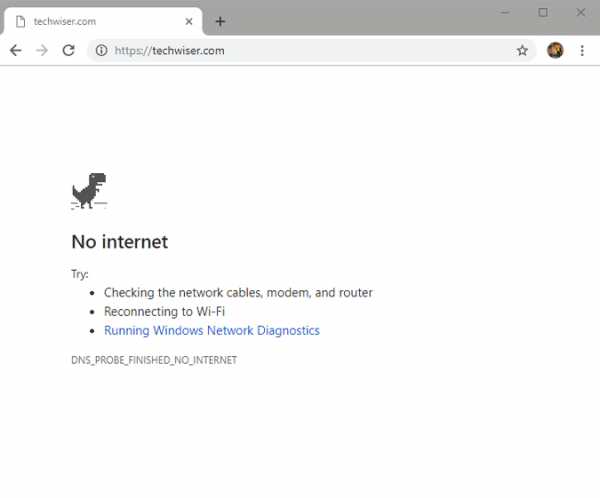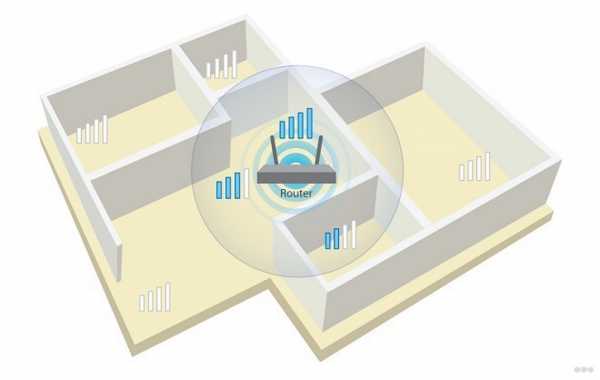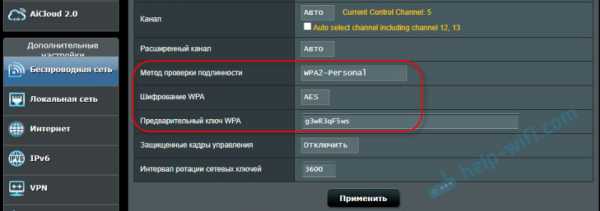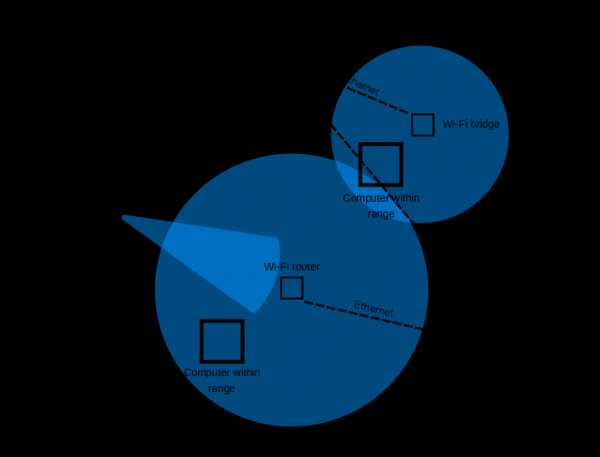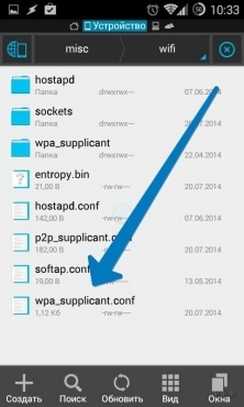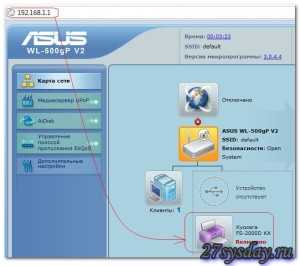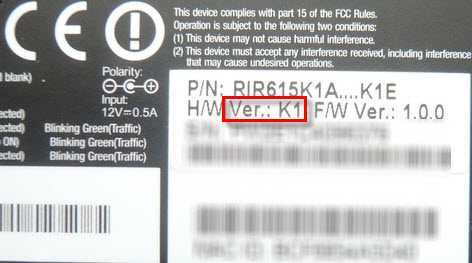Мы принимаем к оплате:
«Подарочный сертификат» от нашего Учебного Центра – это лучший подарок для тех, кто Вам дорог! Оплате обучение и подарите Вашим родным и близким обучение по любому из курсов!!!
«Сертификат на повторное обучение» дает возможность повторно пройти обучение в нашем Учебном Центре со скидкой 1000 рублей!
А также:
Как из компьютера сделать роутер
Компьютер в качестве маршрутизатора: а можно ли так?
Маршрутизатор – это устройство, выполняющее задачи локальной сети. Можно даже использовать домашний компьютер в качестве маршрутизатора и также подключать другие устройства в сеть.
Конфигурация ПК
Чтобы компьютер обеспечил доступ к интернету для других устройств ему нужен Wi-Fi адаптер или дополнительная сетевая карта. Первый можно настроить на раздачу интернета для мобильных устройств, второй – для подключения еще одного компьютера, ноутбука, NAS-хранилища и даже роутера (если того требует схема нахождения в локальной сети).
Главный Ethernet-кабель провайдера от модема должен быть подключен в LAN-порт сетевой карты или материнской платы. На компьютере должна быть установлена операционная система. Можно установить любую, но в качестве примера используется Windows 10.
Подключение через дополнительную сетевую карту
Чтобы компьютер как роутер работал, требования следующие:
- ПК подключен к интернету через кабель провайдера в LAN-порт материнской платы.
- Вторая сетевая карта определяется в диспетчере устройств и для нее установлен драйвер.
Соединение происходит по схеме:
- Подключите второй компьютер с помощью патч-корда к первому.
- Вызовите комбинацией Win+R строку ввода быстрых команд и перейдите в раздел параметров общего доступа по команде %windir%\system32\control.exe /name Microsoft.NetworkAndSharingCenter /page Advanced.
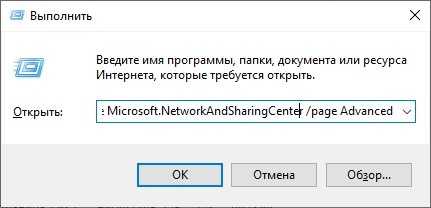
- Включите общий доступ во всех сетях. Но пункт «Общий доступ с парольной защитой» выключите и примените изменения.
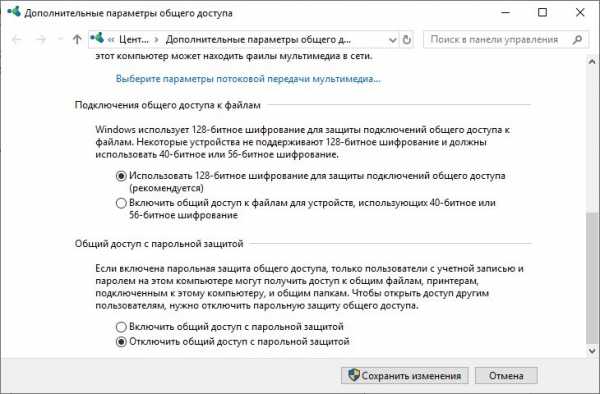
- Зайдите в раздел адаптеров командой ncpa.cplчерез строку «Выполнить».
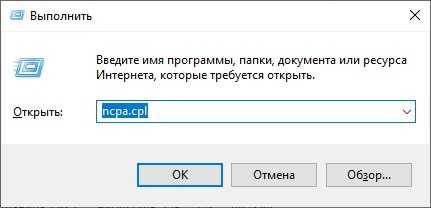
- Нажмите ПКМ по второму адаптеру и выберите «Свойства».
- Перейдите в раздел «Доступ».
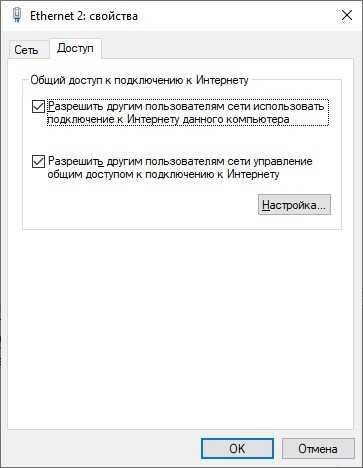
- Выставите птичку напротив «Разрешать другим пользователям сети использовать интернет-подключение…».
- Жмите «ОК» и перезапустите адаптер.
- Проверяйте интернет-соединение на втором подключенном устройстве.
Раздача Wi-Fi
Если к компьютеру подключен Wi-Fi модуль, то можно создать точку доступа и раздавать беспроводную сеть в радиусе действия адаптера. Способов существует много: от одного нажатия мышки до установки дополнительного софта или прописывания специальных команд.
Хот-спот
О том, как раздать Wi-Fi с ноутбука на «десятке», очень подробно написал Бородач тут.
В Windows 10 роутер из компьютера делается так:
- На панели «Пуск» откройте «Центр уведомлений», что находится справа снизу в углу.
- Нажмите на функцию «Мобильный хот-спот».
- Готово, точка доступа создана и к Wi-Fi от компьютера может подключиться любое устройство.
- Нажмите ПКМ по иконке и перейдите к «Параметрам».
- Снизу надписи сетевой пароль нажмите «Изменить»
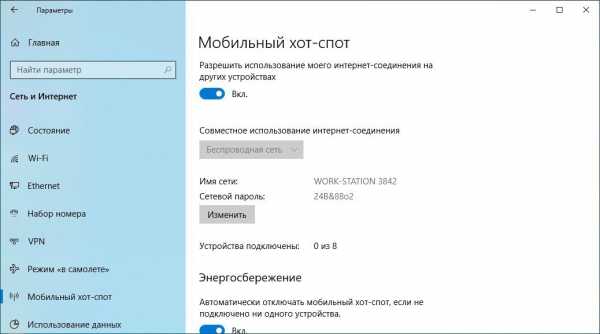
- Смените имя пользователя и пароль по желанию.
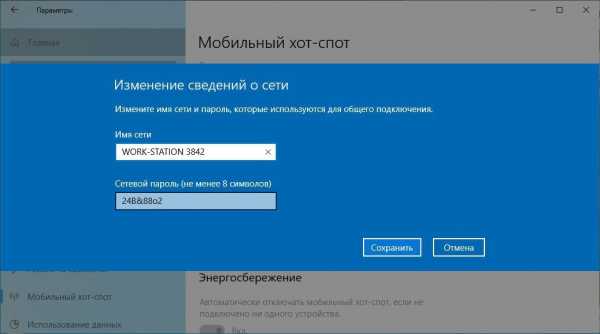
- Жмите «Сохранить» и пользуйтесь.
CMD
Сделать роутер из компьютера с Windows 7, 8, 10 можно альтернативным способом – через текстовый интерфейс:
- Через cmd введите команду netsh wlan set hostednetwork mode=allow ssid=Moy_hot_spot key = Moy_parol keyUsage=persistent.
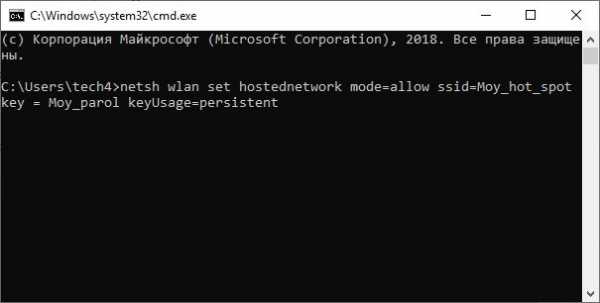
- Имя и ключ (параметры после знака равно) впишите свои собственные (можно писать только на латинице).
- Точка создана. Чтобы она стала активной, ее нужно запустить командой: netsh wlan start hostednetwork.
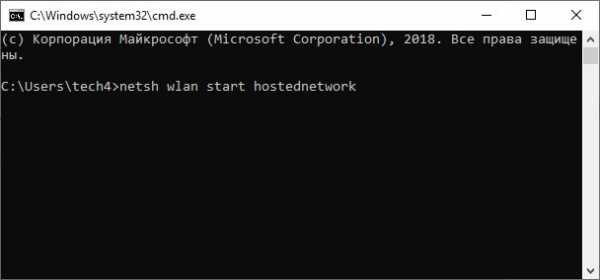
- Готово. Wi-Fi раздается и к нему можно подключиться.
- Теперь нужно пустить по нему интернет.
- Нажмите Win+R и запустите окно с сетевыми адаптерами командой ncpa.cpl.
- Клацните ПКМ по беспроводному сетевому адаптеру и вызовите «Свойства».
- Перейдите в раздел «Доступ».
- Активируйте функцию доступа в интернет другим устройствам.
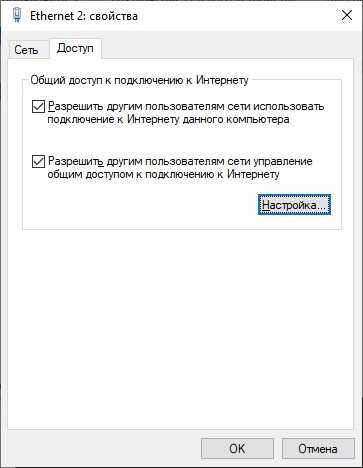
- Жмите «ОК» и проверьте доступ к глобальной сети с другого устройства.
О способах раздачи интернета на Windows 7 – следующее видео:
Данный способ плох тем, что созданная точка доступа находится в памяти системы до первой перезагрузки. То есть создавать хот-споты нужно будет снова и снова. Некоторые для этих целей делают специальный bat-файл или просто записывают команды в текстовый документ и выполняют каждый раз. Чтобы этого избежать можно отдать задачу на аутсорсинг программному обеспечению.
О том, как создать bat-файл, мы писали тут.
Программы
На самом деле существует много аналогов. Их отличает только визуальная составляющая, а концепция у всех едина – создание точки доступа для раздачи Wi-Fi с компьютера.
Виртуальный Wi-Fi поддерживают такие программы:
- Connectify – простая и понятная утилита на русском языке. Есть реклама.
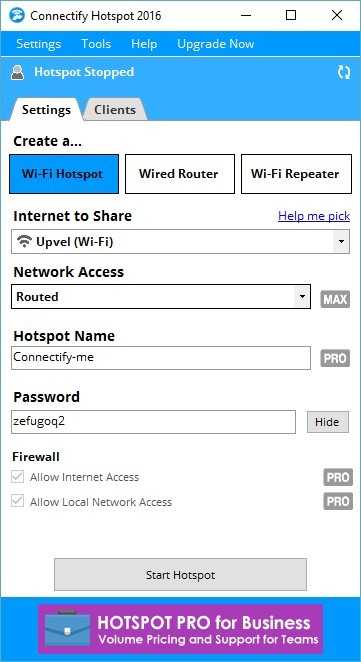
- Switch Virtual Router – простой интерфейс, русский язык, есть дополнительные функции.
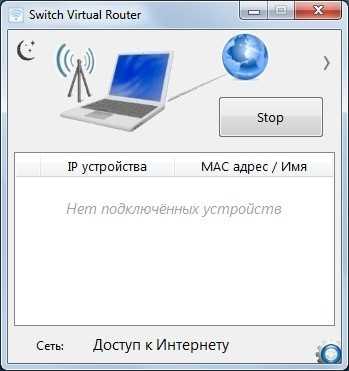
- Virtual Router Plus – максимально заточенный под Windows интерфейс с основными функциями. Систему не нагружает, рекламу не содержит, сетевые настройки не сбивает.
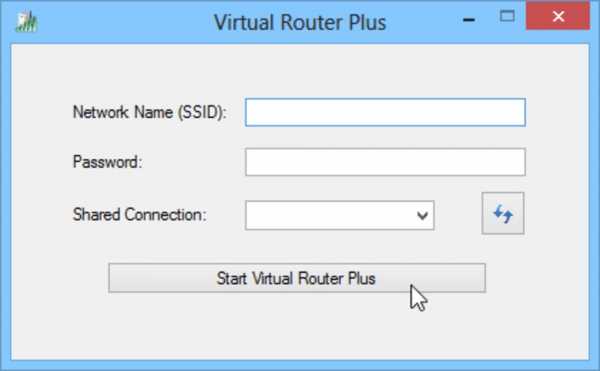
- MaryFi – русскоязычный интерфейс с дополнительными статусами, выведенными в основное поле.
Заключение
Если в вашем распоряжении есть компьютер с дополнительной сетевой картой или подключенным Wi-Fi адаптером, можно отчасти заменить им роутер. Замена будет ощущаться неполноценной из-за единственного LAN-порта, по которому подключается второе устройство. Хотя никто не запрещает использовать более 1 дополнительной сетевой карты. С хот-спотом все проще, настройка и включение в Windows 10 занимает считанные секунды.
Как работают маршрутизаторы | HowStuffWorks
Этот контент несовместим с этим устройством.
Когда вы отправляете электронное письмо другу на другой конец страны, как узнает, что сообщение попадает на компьютер вашего друга, а не на один из миллионов других компьютеров в мире? Большая часть работы по передаче сообщений с одного компьютера на другой выполняется маршрутизаторами, поскольку они являются ключевыми устройствами, которые позволяют сообщениям передаваться между сетями , а не внутри сетей.
Давайте посмотрим, что может сделать очень простой маршрутизатор. Представьте себе небольшую компанию, которая делает анимированную трехмерную графику для местных телеканалов. В компании 10 сотрудников, у каждого есть компьютер. Четверо сотрудников - аниматоры, остальные занимаются продажами, бухгалтерией и менеджментом. Аниматорам нужно будет пересылать друг другу много очень больших файлов, когда они работают над проектами. Для этого они будут использовать сеть .
Объявление
Когда один аниматор отправляет файл другому, очень большой файл использует большую часть пропускной способности сети, из-за чего сеть работает очень медленно для других пользователей.Одна из причин, по которой один интенсивный пользователь может повлиять на всю сеть, заключается в том, как работает Ethernet. Каждый информационный пакет, отправленный с компьютера, виден всем остальным компьютерам в локальной сети. Затем каждый компьютер проверяет пакет и решает, предназначен ли он для своего адреса. Это упрощает базовый план сети, но имеет последствия для производительности по мере увеличения размера сети или уровня сетевой активности. Чтобы работа аниматоров не мешала работе людей в фронт-офисе, компания создает две отдельные сети: одну для аниматоров, а другую - для всей компании.Маршрутизатор связывает две сети и соединяет обе сети с Интернетом.
.Как работает трансляция сетевых адресов
Посмотрите ниже, как компьютеры в тупиковом домене могут отображаться во внешних сетях.
Исходный компьютер A
IP-адрес: 192.168.32.10
Объявление
Порт компьютера: 400
IP-адрес маршрутизатора NAT: 215.37.32.203
Номер порта, назначенного маршрутизатору NAT: 1
Исходный компьютер B
IP-адрес: 192.168.32.13
Порт компьютера: 50
IP-адрес маршрутизатора NAT: 215.37.32.203
Номер порта, назначенного маршрутизатору NAT: 2
Исходный компьютер C
IP-адрес: 192.168.32.15
Порт компьютера: 3750
IP-адрес маршрутизатора NAT: 215.37.32.203
Номер порта, назначенного маршрутизатору NAT: 3
Исходный компьютер D
IP-адрес: 192.168.32.18
Порт компьютера: 206
IP-адрес маршрутизатора NAT: 215.37.32.203
Номер порта, назначенного маршрутизатору NAT: 4
Как видите, NAT-маршрутизатор хранит IP-адрес и номер порта каждого компьютера. Затем он заменяет IP-адрес своим собственным зарегистрированным IP-адресом и номером порта, соответствующим расположению в таблице записи для компьютера-источника этого пакета. Таким образом, любая внешняя сеть видит IP-адрес NAT-маршрутизатора и номер порта, назначенный маршрутизатором, как информацию о компьютере-источнике для каждого пакета.
У вас все еще может быть несколько компьютеров в тупиковом домене, которые используют выделенные IP-адреса. Вы можете создать список доступа IP-адресов, который сообщает маршрутизатору, какие компьютеры в сети требуют NAT. Все остальные IP-адреса будут проходить через непереведенные.
Количество одновременных трансляций, которые поддерживает маршрутизатор, в основном определяется объемом DRAM (динамическое запоминающее устройство с произвольным доступом), которое он имеет. Но поскольку типичная запись в таблице преобразования адресов занимает всего около 160 байт, маршрутизатор с 4 МБ DRAM теоретически может обрабатывать 26 214 одновременных преобразований, что более чем достаточно для большинства приложений.
IANA выделила определенные диапазоны IP-адресов для использования в качестве немаршрутизируемых внутренних сетевых адресов. Эти адреса считаются незарегистрированными (для получения дополнительной информации см. RFC 1918: Распределение адресов для частных Интернет-сетей, который определяет эти диапазоны адресов). Ни одна компания или агентство не может претендовать на владение незарегистрированными адресами или использовать их на общедоступных компьютерах. Маршрутизаторы предназначены для отбрасывания (вместо пересылки) незарегистрированных адресов. Это означает, что пакет от компьютера с незарегистрированным адресом может достигнуть зарегистрированного конечного компьютера, но ответ будет отклонен первым маршрутизатором, на который он пришел.
Существует диапазон для каждого из трех классов IP-адресов, используемых для сети:
- Диапазон 1: Класс A - от 10.0.0.0 до 10.255.255.255
- Диапазон 2: Класс B - от 172.16.0.0 до 172.31.255.255
- Диапазон 3: Класс C - от 192.168.0.0 до 192.168.255.255
Хотя каждый диапазон относится к разному классу, от вас не требуется использовать какой-либо конкретный диапазон для внутренней сети. Тем не менее, это хорошая практика, поскольку она значительно снижает вероятность конфликта IP-адресов.
.Что такое роутер и как он работает?
Маршрутизатор - это устройство, которое обменивается данными между Интернетом и устройствами в вашем доме, которые подключаются к Интернету. Как следует из названия, он «маршрутизирует» трафик между устройствами и Интернетом.
Если у вас дома правильный роутер, вы сможете пользоваться более быстрым интернетом, защитить свою семью от киберугроз и избежать раздражающих мертвых зон Wi-Fi.
Не нужно быть компьютерным гением, чтобы знать, что может предложить хороший маршрутизатор.Все, что нужно, - это знать, для чего вам это нужно. Понимание того, как работают роутеры, поможет вам выбрать правильное оборудование для дома.
Как работают роутеры?
В обычном доме есть множество подключенных к Интернету устройств - персональные компьютеры, планшеты, смартфоны, принтеры, термостаты, смарт-телевизоры и многое другое. С вашим маршрутизатором эти устройства образуют сеть. Маршрутизатор направляет входящий и исходящий интернет-трафик в этой сети самым быстрым и эффективным способом.
Информация, передаваемая в вашей домашней сети, может быть электронной почтой, фильмом или прямой трансляцией с вашей детской камеры, каждая из которых занимает разную полосу пропускания. Обеспечение быстрой и правильной доставки информации - это большая задача, и она становится все больше. По мере того, как вы добавляете все больше и больше устройств - подумайте об Интернете вещей - вы просите свой маршрутизатор делать больше.
Чем модемы отличаются от роутеров
Маршрутизатор и ваши устройства - не единственные компоненты вашей домашней сети.Еще есть модем. Фактически, без модема у вас была бы только локальная сеть без доступа к Интернету.
Задача модема - доставить Интернет-услуги от вашего провайдера в ваш дом. Затем он подключается к вашему маршрутизатору, обеспечивая подключение к Интернету в вашей домашней сети.
Когда большая часть интернет-услуг предоставлялась по телефонным линиям, модемы обеспечивали связь между цифровыми устройствами в вашем доме и аналоговыми сигналами, используемыми на телефонных линиях.В современных подключениях к Интернету, включая кабельные и спутниковые, модемы играют аналогичную, но другую роль.
Какие бывают типы маршрутизаторов?
Когда дело доходит до маршрутизаторов, вам следует учитывать только два типа:
- Беспроводные маршрутизаторы . Беспроводной маршрутизатор подключается непосредственно к модему с помощью кабеля. Это позволяет ему получать информацию из Интернета и передавать информацию в Интернет. Затем маршрутизатор создает и связывается с вашей домашней сетью Wi-Fi с помощью встроенных антенн.В результате все устройства в вашей домашней сети имеют доступ в Интернет.
- Проводные маршрутизаторы . Проводной маршрутизатор напрямую подключается к компьютерам через проводные соединения. Обычно у них есть порт, который подключается к модему для связи с Интернетом. Другой порт - или порты - позволяет проводному маршрутизатору подключаться к компьютерам и другим устройствам для распространения информации.
Что искать в роутере
Большинство интернет-провайдеров (ISP) предоставляют вам маршрутизатор и модем - или их комбинацию - за абонентскую плату, которая со временем может увеличиваться.Эти маршрутизаторы могут не подходить для вашего использования, поэтому вы можете подумать о покупке того, который лучше соответствует вашим потребностям. Перед покупкой роутера обратите внимание на несколько вещей.
Покрытие Wi-Fi
СигналыWi-Fi в доме во многом зависят от размера дома и барьеров, которые не позволяют сигналам достигать места назначения. Камины, зеркала и толстые стены - это всего лишь несколько распространенных препятствий, которые блокируют сигналы Wi-Fi. Ищите маршрутизатор, способный добраться до дальних углов вашего дома.Кроме того, поищите тот, у которого есть ячеистая сеть, чтобы расширить возможности Wi-Fi в доме.
Производительность Wi-Fi
Маршрутизатор со временем изменился. Убедитесь, что ваш маршрутизатор использует новейшие технологии и имеет обновленную прошивку. MU-MIMO - одна из таких новых технологий. Это означает многопользовательскую технологию с несколькими входами и выходами. Это позволяет маршрутизаторам Wi-Fi обмениваться данными с несколькими устройствами одновременно. Это уменьшает время ожидания и увеличивает скорость сети.
Безопасность Wi-Fi
Киберпреступники могут проникнуть в вашу домашнюю сеть и установить на ваши устройства вредоносные программы и вирусы. Они работают с целым арсеналом инструментов для получения доступа к вашей личной и финансовой информации. Наличие маршрутизатора, обеспечивающего защиту на уровне сети, может помочь защитить от кибератак в порту входа. Ищите маршрутизатор со встроенными функциями безопасности, такими как автоматические обновления, карантин устройства и подписанные обновления прошивки.
Элементы управления Wi-Fi
Маршрутизаторыстали очень важной частью подключенного дома.Убедитесь, что вы покупаете маршрутизатор, которым легко управлять. Новейшие маршрутизаторы просты в установке и использовании. Некоторые поставляются с удобными приложениями, которые помогут вам с гостевыми сетями, родительским контролем, ограничениями времени пользователя и управлением сетью.
Независимо от того, настраиваете ли вы новый маршрутизатор у себя дома или модернизируете существующий, убедитесь, что вы знаете, как работает ваш новый маршрутизатор, и спроектирован ли он для ваших нужд.
.